Как сделать красивую карту в дота 2
В статье ты найдешь:
Гайд по изменению визуальной части DotA
Привет, в прошлой теме я решил что напишу гайд по визуальному изменению DotA. Так вот, прошу вас читать внимательно, я вложил некоторые усилия в написание данного гайда. Прошу вас не обращать внимания на смысловые, грамматические ошибки в тексте, так как сам не владею искусством слова. Так же, в данном гайде будут некоторые картинки, хостинга "ipicture.ru", если у вас они не отображаются - значит хостинг говно. (просто у меня интернет не очень, и ipicture единственный фото-хостинг который нормально работает)
Пожалуй закончим лирическое отступление и давайте маленько пофилософствуем, что можно изменить?
- Все модели игры.
- Все звуки игры.
- Все текстуры игры.
- Некоторые данные юнитов (объектов), например, цвет, размер модели (model scale), размер выборки(scale) и т.д.
- Модели спеллов.
- Модели иконок (смотрите выше: текстуры игры).
- Модели снарядов.
- Заменять пути моделей игры на свои - самый легкий и не уникальный вариант.
- Заменять пути моделей карты на свои - самый утомительный и уникальный вариант.
======================Давайте сначала рассмотрим первый вариант================
Что бы включить локальные файлы, потребуется прописать путь в реестре:
[HKEY_CURRENT_USER\Software\Blizzard Entertainment\Warcraft III]
"Allow Local Files"=dword:00000001
подсказка:
если вы не умеете в ручную прописывать ключи, то можно просто создать пустой .txt файл, и записать выше значения, получится примерно так:
Windows Registry Editor Version 5.00
[HKEY_CURRENT_USER\Software\Blizzard Entertainment\Warcraft III]
"Allow Local Files"=dword:00000001
Далее просто сохраните .txt'шник и смените расширение на .reg, далее просто рапустите. Профит однако? :)
Спискок моделей, а так же ссылки, вы можете посмотреть в конце гайда
__________________________________________________________________________
Далее, все дела рассмотрим на моем примере.
Однако, на скриншоте №1 отображена сама игровая модель. Помимо этого, существует еще и "портретная" вариация модели, обычно это модель которая "разговаривает" с игроком, когда игрок отдает приказы. Бывает что у модели нет портретной вариации, это говорит о том, что автор конвентированния - распиздяй и негодяй. Проклинаем его тысячу раз, и ищем альтернативную модель где все нормально. Но в моем случае - NS целый и в порядке. (автор конвента этой модели мой знакомый, у которого конвентированние моделей из игры является хобби, если что, его ник Eagle).
Рассматриваем скриншот №2, указан путь "Units\Undead\Tichondrius". Это путь модели Тикондриуса (в локализации от Бука, он Тикондрус), а так же, именно эта модель, используется в DotA в качестве Баланара ! Позже я приведу список, где будут указаны все(ну или почти все) пути на героев.
- Заходим в корневую папку игры WarCraft3:tft (У меня это C:\WC3\War3-DotA).
- Создаем папку "Units" и сразу же заходим в неё.
- Создаем папку "Undead" и сразу же заходим в неё.
- Создаем папку "Tichondrius" и сразу же заходим в неё.
- Перемещаем модель, портрет-модель и текстуру модели в папку.
Проверяем: заходим в игру, запускаем карту, например, DotA 6.78c . Пикаем Баланара , все ок? У меня ок :)
К сожалению, ссылку на модель я предоставить вам не могу, т.к. сайт на котором находится большая база моделей уже "забанен" по какой-то причине. Придется сам искать самим.
15 настроек, которые облегчат вашу игру в Дота 2
Играете ли вы ради удовольствия, или ради получения нового ранга, победа всегда будет вашей главной целью в любом матче по Dota 2. И про-игроки уже давно дали понять, что «опыт», это не единственная вещь, которая поможет вам добиться этой самой цели. И это действительно так, богатые знания по большинству героев и игровым механикам хоть и являются определяющими, но игра предоставляет вам несколько настроек, которые улучшат вашу игру.
p, blockquote 1,0,0,0,0 -->
Сталкивались ли вы когда-нибудь с чувством, что ваша реакция не так хороша, как у игроков вражеской команды? Или может быть вы чувствовали некий дискомфорт, используя какие-то кнопки, которые лично вам не подходят? На самом деле, это весьма распространённая проблема, с которой сталкивается много новых игроков, поэтому не переживайте, быть может проблема вовсе и не в ваших игровых навыках. Для решения многих проблем в Dota 2 есть большое количество различных настроек, которые могут дать вам колоссальное преимущество над другими игроками, если привыкнуть к их использованию.
p, blockquote 2,0,0,0,0 -->
Каждый опытный игрок настраивает игру под себя, что позволяет ему выжать из своего уровня игры максимум при игре в Dota 2. От банальной настройки горячих клавиш, позволяющих избежать мелких ошибок, до расширенных настроек, которые позволяет вам действовать быстрее остальных. Сегодня, мы представим вам 15 идеальных настроек в Dota 2, которые помогут вам играть лучше своих противников.
p, blockquote 3,0,0,0,0 -->
1. Переместить камеру на героя при возрождении
При игре в Dota 2 часто бывает так, что даже доли секунды решают исход всего матча. Проблема в том, что при такой спешке мы можем совершать некоторые ошибки. Одним из лучших примеров является время сразу после возрождения персонажа, когда вы случайно нажимаете телепорт на свой фонтан, вместо какого-то определённого места. Это происходит из-за того, что при игре с настройками по-умолчанию камера фокусируется на вашем персонаже, когда возрождаетесь.
p, blockquote 4,0,0,0,0 -->
Однако, это настройку можно отключить, так что вы сможете использовать игровую камеру более эффективно, что позволит вам максимально быстро и точно сделать телепорт именно туда, куда нужно. Звучит слишком просто, но это и вправду может помочь вам убить зазевавшегося противника, который остался на линии без защиты.
p, blockquote 5,0,0,0,0 -->
Делаем это следующим образом:
- Нажимаем на шестерёнку в левом верхнем углу экрана.
- Заходим в пункт «Настройки».
- Смотрим на подпункт «Камера».
- Отключаем «Переместить камеру на героя при возрождении».
2. Отмена использования прерываемых способностей
Порой бывает очень трудно принять решение об использовании той или иной способности в драке, где все носятся с бешеной скоростью, атакуют и умирают. Иногда происходит так, что вы случайно отдаёте команду передвижения, из-за чего применение способности прерывается. В результате, почти мёртвый противник уходит живым, а вы тем самым подставляете себя, поскольку к вам навстречу может двигаться вся команда этого недобитого игрока.
p, blockquote 7,0,0,0,0 -->
К счастью, эту проблему можно решить с одной простой настройкой, которая позволяет вам спокойно использовать любую способность без каких-либо проблем. При этом, вы всё также сможете отменить её использования, но для этого у вас будет одна единственная клавиша, которую вы и назначите.
p, blockquote 8,0,0,0,0 -->
Делаем это следующим образом:
- Нажимаем на шестерёнку в левом верхнем углу экрана.
- Заходим в пункт «Настройки».
- Смотрим на подпункт «Игра».
- Включаем «Остановка способностей отдельной клавишей».
3. Использование клавиши «Alt» для отображения иконок героев
Один из навыков, который может сильно улучшить ваш уровень игры в Dota 2, это чтение карты, поскольку изучив положение дел на карте, вы сможете выстраивать свои дальнейшие действия по игре. Однако, на стандартной карте отображаются лишь маленькие цветные стрелочки, из-за чего вам может быть трудно понять, кто есть кто.
p, blockquote 10,0,0,0,0 -->
p, blockquote 11,0,0,0,0 -->
- Нажимаем на шестерёнку в левом верхнем углу экрана.
- Заходим в пункт «Настройки».
- Смотрим на подпункт «Мини-карта».
- Включаем «Иконки героев на мини-карте при зажатой Alt».
4. Использование клавиши «Alt» для отображения зон возрождения нейтралов
Пытаетесь вы сделать стак нейтральных крипов для себя или для союзника, важно знать, что крипы появляются только в ограниченных для этого зонах в лесу. При этом, в этих зонах не должно быть никаких других юнитов (или вардов). Но, можно ли увидеть эту зону? Или нужно действовать наугад? Игроки, которые не знают точных границ этих зон, могут потерять значительное количество золота и нейтральных предметов.
p, blockquote 13,0,0,0,0 -->
К счастью, в настройках интерфейса можно включить опцию, которая позволяет увидеть точные границы зон появления нейтральных крипов в лесу при нажатии клавиши «Alt». Это позволит вам более чётко выстраивать свой маршрут по фарму. Запомните, если вы сможете использовать лес грамотно, то вы, скорее всего, заполучите неплохое преимущество над своими противниками.
p, blockquote 14,0,0,0,0 -->
- Нажимаем на шестерёнку в левом верхнем углу экрана.
- Заходим в пункт «Настройки».
- Смотрим на подпункт «Интерфейс».
- Включаем «Зоны возрождения нейтралов при зажатой Alt».
5. Использование клавиши «Alt» для отображения зоны атаки башен
Территории Сил Света и Тьмы защищены несколькими башнями, которые наносят много урона и раскрывают невидимость в определённой области вокруг себя, и игрокам бывает трудно понять, кого такая башня собирается атаковать. Двигаясь в зону атаки башен вы подвергаете себя большой опасности, и можете очень быстро погибнуть, если забежите слишком далеко, в попытках добить вражеского героя или курьера.
p, blockquote 16,0,0,0,0 -->
Благодаря ещё одной опции в настройках интерфейса, вы сможете использовать клавишу «Alt», чтобы отобразить не только радиус атаки башни, но и также любую цель, которую эта башня собирается атаковать. Используя эту функцию, вы сможете выжать из своего героя максимум, особенно на ранней стадии игры.
p, blockquote 17,0,0,0,0 -->
- Нажимаем на шестерёнку в левом верхнем углу экрана.
- Заходим в пункт «Настройки».
- Смотрим на подпункт «Интерфейс».
- Включаем «Зоны атаки башен при зажатой Alt».
6. Отображение дальности применения способностей
В Dota 2 есть несколько героев, которые используют свои способности в направлении своего взгляда на определённое расстояние. С течением времени, вы сможете на глаз определять максимально возможную дальность той или иной способности, но всегда полезно иметь возможность вспомнить точное расстояние.
p, blockquote 19,0,0,0,0 -->
Благодаря следующей настройке, вы сможете увидеть прямую зелёную линию перед своим персонажем, которая будет следовать прямо за курсором ваше мыши, показывая путь и максимальную дальность выбранной вами способности. Очень полезная вещь, особенно когда вам нужно использовать какой-то скилл максимально быстро.
p, blockquote 20,0,0,0,0 -->
- Нажимаем на шестерёнку в левом верхнем углу экрана.
- Заходим в пункт «Настройки».
- Смотрим на подпункт «Интерфейс».
- Включаем «Показывать дальность применения способностей».
7. Просмотр героя вблизи
Эта опция буквально делает игру от первого лица. По правде говоря, выглядит это красиво, возможно, когда вы хотите записать какое-то видео или сделать красивую фотографию с интересной позой вашего героя. Но когда дело доходит до реальной игры, то играть в таком виде практически невозможно.
p, blockquote 22,0,0,0,0 -->
Эта настройка включена в Dota 2 по-умолчанию. Достаточно нажать клавишу «I» и вот вы смотрите на экран глазами персонажами. Поэтому самым простым способом избавиться от этого будет отключение этой функции в меню настроек. Ну или можно переназначить эту функцию на другую отдалённую от ваших рук клавишу, чтобы вы случайно не нажали на неё во время битвы.
p, blockquote 23,0,0,0,0 -->
Делаем это следующим образом:
- Нажимаем на шестерёнку в левом верхнем углу экрана.
- Заходим в пункт «Управление».
- Нажимаем на «Расширенные настройки»
- Смотрим на подпункт «Действия камеры».
- Удаляем клавишу в подпункте «Подробный просмотр» или переназначаем эту функцию на другую клавишу.
8. Авто атака: Стандарт
p, blockquote 25,0,0,0,0 -->
Включение стандартной авто атаки сделает её полуавтоматической. Чтобы ваш герой атаковал всех подряд, будет нужно зажать клавишу атаки. Это позволит вам лучше контролировать своего персонажа и может даже улучшить вашу мобильность и скорость фарма.
p, blockquote 26,0,0,0,0 -->
- Нажимаем на шестерёнку в левом верхнем углу экрана.
- Заходим в пункт «Настройки».
- Смотрим на подпункт «Игра».
- Выбираем вариант «Стандартно» в поле «Автоатака».
9. Применение способности или предмета на себя
При игре за героя, который может использовать способности на союзных героев, правильное их использование может повлиять на смерть союзника или противника. Чтобы активировать такую способность, вам приходится нажимать на клавишу способности, наводить курсор на нужного героя и только затем кликать. Звучит просто, но в некоторых случаях этот процесс хотелось бы ускорить.
p, blockquote 28,0,0,0,0 -->
Однако, когда вы используете такую способность на себя, то вы можете сделать это куда быстрее, чем при применении на союзного юнита. Вы можете два раза нажать по нужной клавишу и способность автоматически используется на вас достаточно быстро. Очень удобная и полезная особенность.
p, blockquote 29,0,0,0,0 -->
- Нажимаем на шестерёнку в левом верхнем углу экрана.
- Заходим в пункт «Настройки».
- Смотрим на подпункт «Игра».
- Включаем «Применение на себя двойным нажатием».
10. Контроль нескольких юнитов
Если вы видите в себе человека, который может жать по клавишам, как на пианино, и играете на героях, которые контролируют сразу нескольких юнитов, тогда вы знаете, как это неудобно, вручную выбирать всех юнитов или какого-то отдельного в игре, где скорость является одним из важнейших аспектов игры.
p, blockquote 31,0,0,0,0 -->
И опять же, спасибо горячим клавишам. Можно назначить отдельные кнопки для выбора какого-то отдельного юнита или группы юнитов. Для этого вам необходимо зажать клавишу «CTRL» и одну из назначенных вами клавиш. Таким образом, вы можете контролировать до четырёх отдельных групп юнитов.
p, blockquote 32,0,0,0,0 -->
Делаем это следующим образом:
- Нажимаем на шестерёнку в левом верхнем углу экрана.
- Заходим в пункт «Управление».
- Смотрим на подпункт «Подконтрольные группы».
- Назначаем любую удобную нам клавишу на любую из четырёх предложенных групп.
11. Быстрое изучение способностей
p, blockquote 34,0,0,0,0 -->
Чтобы такого не произошло, будет лучше, если вы назначите горячую клавишу для быстрого изучения способностей.
p, blockquote 35,0,0,0,0 -->
- Нажимаем на шестерёнку в левом верхнем углу экрана.
- Заходим в пункт «Управление».
- Нажимаем на «Расширенные настройки»
- Смотрим на подпункт «Действия юнитов».
- Назначаем любую удобную для нас клавишу в строке «Изучить способность».
12. Быстрая покупка предметов
Порой, чтобы сэкономить время в матче Dota 2, лучше всего умереть, даже про-игроки использует это, однако, они никогда не теряет накопленное золото при смерти просто так. Когда вы преднамеренно убиваете своего героя, то это значит, что вы сможете извлечь из этого какую-то выгоду. Это может показаться довольно странным, поскольку погибая, персонаж мгновенно теряет какое-то количество золота. Так как сохранить это золото?
p, blockquote 37,0,0,0,0 -->
На самом деле, вместо сохранения накопленного золота, вам будет нужно потратить его. Благодаря функции быстрой покупки предметов, вы сможете моментально купить любой предмет из закреплённого окна в левом нижнем углу экрана, если у вас конечно достаточно золота.
p, blockquote 38,0,0,0,0 -->
- Нажимаем на шестерёнку в левом верхнем углу экрана.
- Заходим в пункт «Управление».
- Смотрим на подпункт «Лавка».
- Назначаем любую удобную для нас клавишу в строке «Быстрая покупка».
13. Выбор курьера и быстрая доставка предметов
p, blockquote 40,0,0,0,0 -->
К счастью, есть возможность назначить горячие клавиши и на курьера. Одну можно назначить для выбора курьера, что поможет в тех случаях, когда вам почему-то трудно найти своего курьера на карте. И ещё одну клавишу назначить для автоматической доставки ваших предметов прямо вам в руки. Грамотное управление курьером позволит вам выиграть линию на старте игры.
p, blockquote 41,0,0,0,0 -->
14. Изменение цвета камеры при смерти персонажа
Каждый раз, когда вы умираете, всё на вашем экране окрашивается в серый цвет, а отдельные элементы становятся расплывчатыми. Хоть это изменение носит исключительно эстетический характер, Valve добавили его в игру для того, чтобы вы поняли, что ничего не можете сделать. Это вряд ли является проблемой для некоторых игроков, но суть в том, что если вы хотите улучшить свой уровень игры, вам нужно всегда оставаться сосредоточенным.
p, blockquote 43,0,0,0,0 -->
К счастью, мы можем отключить эту функцию. Это поможет вам анализировать происходящее в драке после вашей гибели, и за счёт полученной информации вы сможете внести какие-то коррективы в свою игру.
p, blockquote 44,0,0,0,0 -->
- Нажимаем на шестерёнку в левом верхнем углу экрана.
- Заходим в пункт «Настройки».
- Нажимаем на «Расширенные настройки»
- Смотрим на подпункт «Прочее».
- Отключаем «Изменение цвета камеры при смерти».
15. Движение в выбранном направлении
Ещё одна проблема, с которой сталкиваются новые игроки в Dota 2, это необходимость постоянных передвижений по карте. По всей карте Dota 2 расставлено множество препятствий: хай и лоуграунды, деревья и другие объекты. Когда вы отдаёте команду вашему герою двигаться возле них или через них, то персонаж начнёт автоматически искать наиболее быстрый путь к выбранной точке, в обход всех препятствий. Эта ошибка обходится очень дорого неопытным игрокам.
p, blockquote 46,0,0,0,0 -->
Благодаря ещё одной полезной настройке, вы сможете отдавать команду вашему герою двигаться от одной точки к другой по прямой линии, вне зависимости от препятствий перед ним. За счёт этого, игроки могут совершать очень красивые манёвры, используя предметы или способности возле таких «препятствий», чтобы заполучить преимущество над противником.
Ставим любой ландшафт и улучшаем комьюнити
Volvo не банит реальных читеров, а ты боишься из-за того, что они сами разрешали всегда.
Менять модельки, текстуры, звуки, эффекты и ландшафт можно.
Нельзя использовать программы, которые вгрызаются в процесс и на машинном уровне его изменяют.
Можешь обратиться напрямую в техподдержку и спросить можно ли ставить ландшафт.

Есть программа dota2mods. Качаешь с их официального сайта её и ставишь любую аркану, сет, эффект и т.п. Конечно, при условии, если это есть в программе, а то некоторых вещей, которые сложно добавить там нет. Например, можно выкрасить аркану на ТБ в любой цвет, но цвет нестандартного оружия не изменится. Год иргал с измененными моделями и ничего.
А есть карта с шейдерами из до реборновой доты?

А после обнов ничего не ломается?
А после обнов ничего не ломается?
Ломается если затрагивает карту хоть немного
Кто проверил ? работает ?
Я так играю пару лет уже. Раньше через сторонний софт ставил. Сефчас вручную, как раз через этот же гайд.
А после обнов ничего не ломается?
После малых обнов нет.
Ломается лишь после изменений карты, но таких раз в год.
Забавно даже.
Volvo не банит реальных читеров, а ты боишься из-за того, что они сами разрешали всегда.
Менять модельки, текстуры, звуки, эффекты и ландшафт можно.
Нельзя использовать программы, которые вгрызаются в процесс и на машинном уровне его изменяют.
Можешь обратиться напрямую в техподдержку и спросить можно ли ставить ландшафт.
читы сложнее задетектить чем инзменение в клиенте
в кс за такое отлетаешь по фасту
Меняем ландшафт в Дота 2
Гайд по изменению ландшафта в Дота 2
В Dota 2 элементы ландшафта изменяют графический ландшафт всей карты, включая текстуры, деревья, существ и многое другое. Время от времени игра на разных ландшафтах может помочь разнообразить игру на одной и той же карте Dota 2.
p, blockquote 1,0,0,0,0 -->
Помимо классического ландшафта, который доступен каждому игроку всегда, в игре есть следующие варианты:
p, blockquote 3,0,0,0,0 -->
Как поменять ландшафт в игре?
p, blockquote 4,0,0,0,0 -->
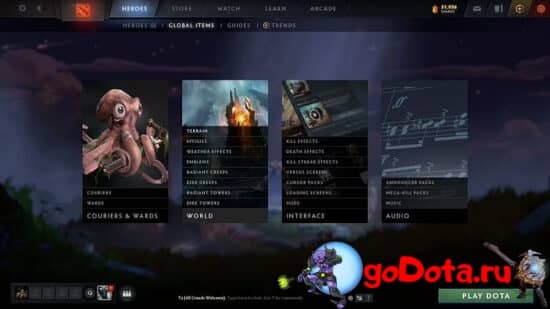
p, blockquote 5,1,0,0,0 -->
В разделе «Ландшафт» игроки Dota 2 могут выбрать из доступных им вариантов ландшафта. Функция «Демонстрация ландшафта» также может быть доступна после выбора определенного ландшафта. Игроки также могут включить случайный выбор ландшафта для каждой новой игры.
p, blockquote 6,0,0,0,0 -->
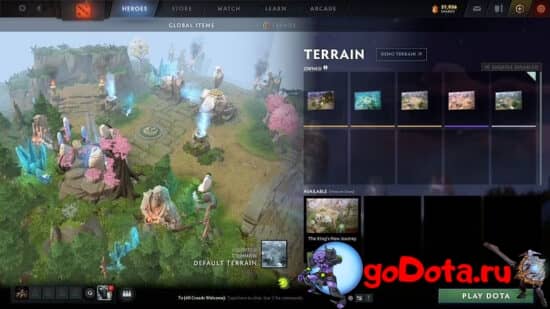
p, blockquote 7,0,0,0,0 -->
Игра с разными типами ландшафта в Dota 2 потенциально может снизить усталость от многократной игры на одной и той же карте. Различные погодные эффекты, модели крипов, модели башен и пакеты озвучки происходящего в игре также могут быть использованы, чтобы избавиться от надоевших всем фраз.
p, blockquote 8,0,0,1,0 -->
p, blockquote 10,0,0,0,0 --> p, blockquote 11,0,0,0,1 -->
Читайте также:


